Докинг станцията на iPad улеснява стартирането на любими приложения и многозадачността, защото можете да получите достъп до нея отвсякъде с просто плъзгане. Само с няколко лесни стъпки можете да добавите всяко приложение към докинг станцията. Ето как.
Съдържание
Защо да използвате Dock?
Докингът е колекция от икони на любими приложения в долната част на екрана, която е достъпна с плъзгане през всяко приложение. С докинг станцията можете лесно да стартирате любимите си приложения. Той също играе важна роля в многозадачността на iPadOS. Когато използвате приложение, можете да изведете докинг станцията и да плъзнете друго приложение на екрана за функцията Split View или Slide Over.
В зависимост от вашите настройки, вашият iPad докинг може също да показва наскоро използвани приложения, което може да бъде удобно за бързо намиране на приложения, които използвате често. (Ако предпочитате, можете да изключите многозадачността в приложението Настройки.)
Как да изведете дока
За да отворите докинг станцията навсякъде на вашия iPad, независимо дали сте в приложение или на началния екран, плъзнете бавно нагоре от долния край на екрана, докато се появи докинг станцията. Повдигнете пръста си, след като докинг станцията е на място и трябва да остане на екрана.
Внимавайте да не плъзнете твърде далеч: Ако продължите да плъзгате нагоре, ще стартирате превключвателя на приложения. Ако плъзнете нагоре твърде бързо, ще се върнете към началния екран.
Как да добавите приложение към iPad Dock
Добавянето на приложение към докинг станцията в iPadOS е лесно. Първо отидете до страницата с икони на началния екран, която съдържа приложението, което искате да преместите на докинг станцията.
Задръжте пръста си върху която и да е икона на приложение, докато се появи малко меню. Докоснете „Редактиране на началния екран“.

Приложенията ще започнат да се мърдат, а някои ще имат кръгове „X“ в горния ляв ъгъл. Така разбирате, че сте в режим на редактиране.

Поставете пръста си върху иконата, която искате да преместите на докинг станцията, и започнете да я плъзгате към докинг станцията в долната част на екрана. Докинг станцията ще се разтегне, за да освободи място за нея, и можете да изберете реда на иконите в дока, като плъзнете иконата на приложението наоколо, докато намерите позицията, която искате. След това пуснете пръста си, за да „пуснете“ иконата в дока.

След това докоснете малкия бутон „Готово“ в горния десен ъгъл на екрана (или натиснете бутона Начало на iPad, които имат такъв) и приложенията ще спрат да се мърдат. Вече сте излезли от режима на редактиране.
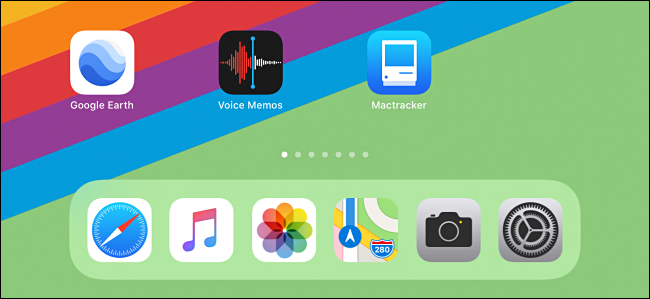
По всяко време можете да извикате докинг станцията и да получите достъп до приложенията, които сте поставили там. Просто плъзнете нагоре от долния край на екрана, докоснете приложението, което искате да стартирате, и сте в бизнеса.
Как да премахнете приложение от iPad Dock
За да премахнете приложение от докинг станцията на iPad, повторете процеса по-горе, но вместо да плъзгате икона на приложение в дока, плъзнете иконата от дока и обратно в началния екран. Просто и лесно.

